Si à chaque fois que l'on m'avait parlé d'un ordinateur devenu progressivement lent on m'avait donné un euro… je serais désormais riche ! Aujourd'hui je vous propose un petit diagnostic facile et rapide d'un de ces systèmes devenus inutilisables. Intéressé ? Ben, lisez ce qui suit quoi ! 
Jonathan m'a apporté son Packard Bell sous Windows 7 64 Bits qu'il n'arrivait plus à utiliser dans de bonnes conditions.
Quand on me parle de lenteur je pense d'abord à Virus ou Logiciels publicitaires ou une surcharge de programmes au démarrage ou en tâches de fond.
Le problème c'est que, bien que j'aie réussi à le faire démarrer sans soucis, je n'ai pas pu pas faire grand-chose, chaque demande d'une tâche n'était effectuée ou appliquée qu'au bout de plusieurs longues minutes, j'étais donc bloqué.
Je me suis alors dit qu'il y avait de fortes chances que cela vienne du disque dur fatigué.
Ne pouvant donc pas interroger les attributs S.M.A.R.T, qui même s'ils ne sont pas infaillibles donnent déjà de bons indices quant au niveau d'usure d'un disque dur, je me suis mis en tête de l'extraire afin de le tester en mode disque externe.
Oui, je l'ai branché sur un autre ordinateur pour en avoir le cœur net et ainsi savoir si le problème était logiciel ou matériel. ![]()
Bon, j'arrête de causer, le mieux c'est que je vous montre pas à pas et en images le déroulé de cette intervention.
Démontage
S'il y a un bien un gros avantage qu'ont les anciens modèles d'ordinateurs portables, c'est que l'on peut accéder aux principaux composants (j'entends par là disque dur et mémoire vive) sans faire un démontage complet. ![]()
- Sur ce modèle, l'Easynote TE11, il n'y a que deux vis à enlever.

- Là pas de pièges, les vis sont bien visibles et avec des têtes cruciformes courantes. Il ne reste plus qu'à enlever la trappe.
- De gauche à droite vous apercevez le Disque Dur, la carte Wi-Fi et la barrette de 4 Go de mémoire vive. Pour extraire le disque il faut faire coulisser le chariot de droite à gauche et ne surtout pas essayer de le sortir verticalement.
- Etant curieux de nature, je voulais en savoir plus sur ce disque de 500 Go de marque Toshiba monté d'origine.
- Je relève la référence sur le modèle, à savoir MK5059GSXP. On peut lire sur l'étiquette que la date de fabrication est avril 2012, 5 ans déjà, pas bon signe, car comme je vous le dis souvent, en usage quotidien c'est la durée de vie moyenne de cet élément de stockage soumis à la chaleur, aux chocs et aux vibrations.
- La documentation de Toshiba m'apprend que c'est un modèle qui a une vitesse de rotation faible, c'est à dire 5400 tours. Cela veut dire que déjà neuf cela ne devait pas être un foudre de guerre… Beaucoup de fabricants installent ce type de disque dans leurs produits d'entrée et même parfois milieu de gamme car ils coûtent moins chers que les 7200 tours et vu qu'ils consomment moins ils permettent de gonfler l'autonomie sur la batterie qui n'est pas nativement le point fort de ces modèles… Je me dis donc à ce stade que même si le disque ne devait pas être la source du problème rencontré, vu son âge et sa vitesse de rotation native, il serait utile d'en profiter pour le remplacer.
Le Diagnostic
- Je vais donc interroger les fameux attributs S.M.A.R.T grâce au logiciel Hard Disk Sentinel que je vous recommande souvent. Mais pour cela je vais devoir d'abord enlever le petit chariot car je vais connecter le disque sur une station de duplication dont je vous avais parlé il y a quelques mois.
- On voit ici le fameux chariot qui permet faciliter le branchement à la Carte Mère et maintenir le disque dans le boîtier.
- Je branche donc le disque ainsi libéré sur la station qui en plus de la duplication permet d'explorer les disques.

- Et là, c'est rare, mais Hard Disk Sentinel réagit tout de suite, on voit la température tout à faire normale de 32°C affichée (un disque peut supporter jusqu'à 50 à 55°C), mais une croix rouge s'affiche alternativement... pas bon signe…

- Le logiciel conseille de sauvegarder les données. En effet de nombreux secteurs sont défectueux et statistiquement il ne lui donne plus que 14 jours de fonctionnement avant la panne…
- J'ai donc annoncé la mauvaise nouvelle à Jonathan : il va falloir d'urgence changer le disque ET copier les données importantes au plus vite tant que c'est encore possible.
- Je lui ai proposé deux modèles de disque :
- un disque à plateaux de 500 Go, mais ayant une vitesse de rotation de 7200 tours de meilleure qualité que celui d'origine (http://amzn.to/2iqBieW ),
- un disque SSD de 240 Go seulement, mais avec une vitesse d'exécution bien supérieure. (http://amzn.to/2yy5xaj ).
- Comme vous pouvez le voir sur cette photo, c'est le SSD qui a été choisi (c'est ce que j'aurais pris personnellement…).

- Rien de compliqué pour ce qui est du remontage. Il ne me reste plus qu'à réinstaller Windows 7, heureusement j'avais à ma disposition la fabuleuse image ISO de Goof de notre contributeur qui contient les mises à jour jusqu'à… avril 2017 !

Pour finir j'ai utilisé la station pour extraire près de 8 Go de données personnelles que j'ai pu copier sur le nouveau disque SSD. ![]()
Voilà, c'est tout ( pour aujourd’hui ). ![]()
Christophe
Article publié la première fois le 23/10/2017
 SOSPC c'est plus de 2000 articles,
SOSPC c'est plus de 2000 articles,
Rejoignez la Communauté à partir de 2 € par mois !
Plus d'infos sur les avantages en cliquant ICI.
Christophe, Administrateur






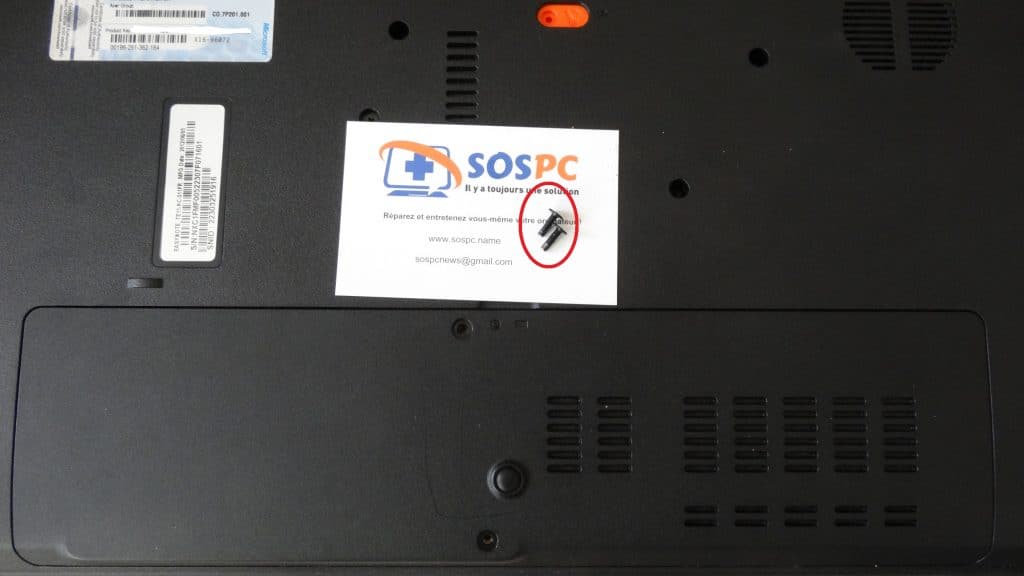



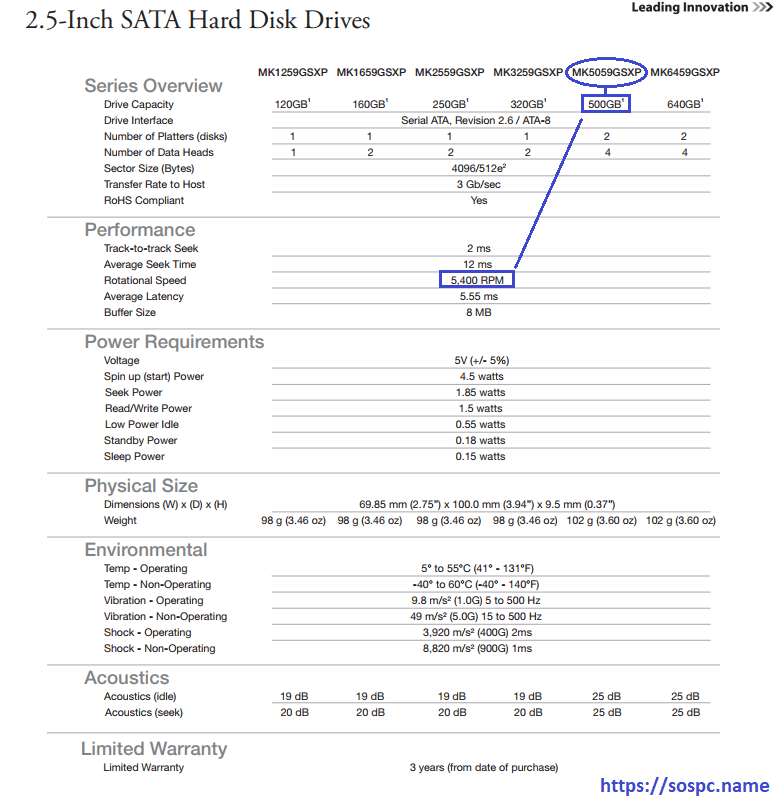


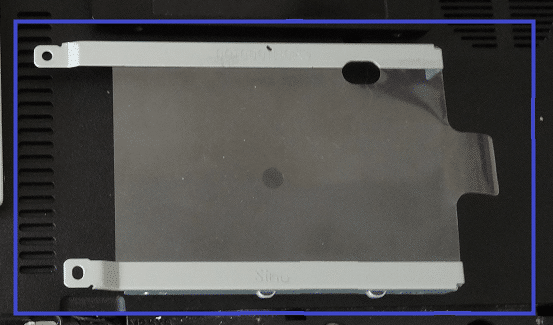




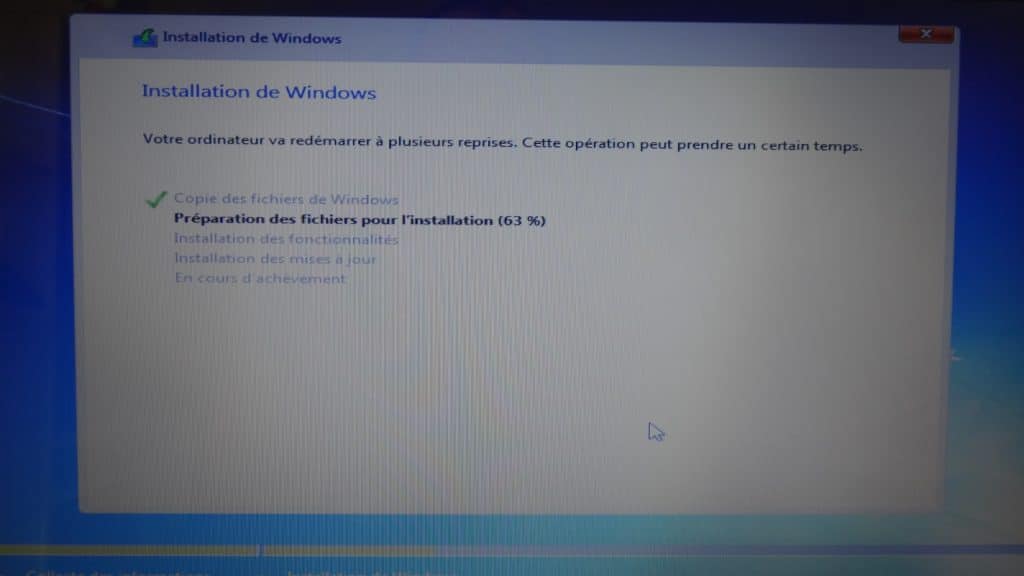



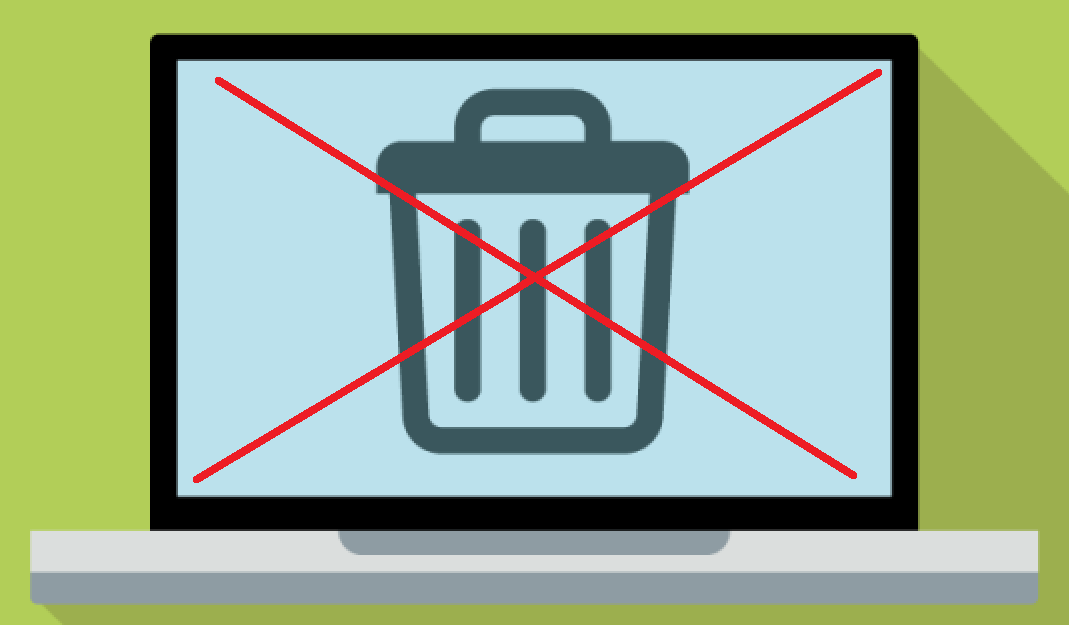



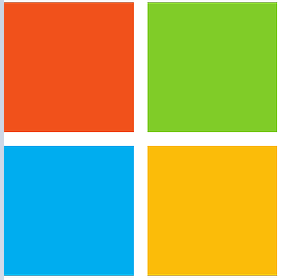

bonjour à tous petite question à l'attention de Christophe… : vous dites avoir réinstallé Windows et APRES voir récupéré les données…est parce qu'il vous a fallu les mettre ailleurs que sur le ssd ? parce que dans le cas contraire et à part de vouloir refaire une installation propre pourquoi ne pas avoir cloné le DD via la station ?
cordialement
Bonjour,
c'est simple : ce n'était pas possible car la station de clonage ne peut cloner que vers un disque de taille identique ou supérieure comme je l'indique dans le tutoriel que je lui ai consacrée. ;o)
De toute façon, vu l'usure très avancée du disque même si j'avais pu cloner, j'aurais peut être aussi cloné du coup un Windows endommagé, là au moins avec une installation propre on ne prend aucun risque.
Christophe.
Bonjour Christophe,
Tiens, c'est exactement mon cas cas actuellement… Excellent article très complet.
Excellent article très complet. 
Je ne commente pas souvent, mais je prends toujours plaisir à lire tous les articles publiés.
Je dois dire que je t'admire: publier autant d'articles d'articles de qualités de manière aussi régulière (1 article par jour), et bien, moi je te tire mon chapeau. Bravo! Continue comme ça!
Bonjour Azamos
Merci Azamos de ta réponse rapide .
Avec Aomei , même en version Free , on peut cloner secteur par secteur , maintenant comme tu le dis pas certain d'avoir un résultat convaincant !
Je vais étudier : HD Tune pour voir l’état de santé de ce disque , merci de ton conseil , c'est pour un disque HDD 5400 t/mn qui bloque à 100 % quasi en permanence et qui aboutie à des écrans bleus à répétition.
Hello tout le monde,
merci pour tous vos commentaires. :o)
J'ai oublié de préciser que j'ai pu réinstaller tous les drivers en seulement quelques minutes grâce à l'astuce dont j'ai parlée dans cette vidéo avec la copie du dossier DriverStore : https://www.youtube.com/watch?v=xjhoaQKUu9k
Christophe.
Bonjour
 ,ça me rappelle mon Acer P253E sur lequel j'avais changé la carte mère par une Packard Bell compatible (70€ d'occasion). Azamos m'avait super bien aidé sur ce coup là
,ça me rappelle mon Acer P253E sur lequel j'avais changé la carte mère par une Packard Bell compatible (70€ d'occasion). Azamos m'avait super bien aidé sur ce coup là 



Super tuto
Avec un SSD Crucial 275Go,15 secondes et je suis sur ma page d'accueil(windows 10) , le top
Encore merci pour tout
Jérôme
Bonjour Christophe ,
Petite question : le fait qu'il y a beaucoup de secteur défectueux empêche t'il un clonage ?
Autre question , j'ai testé un disque par crystaldisk qui donne un état bon , malgré cela l'ordinateur fait des écrans bleus a répétition (je soupçonne le disque d’être en mauvais point ) , quelle autre logiciel gratuit ( pour un usage unique ) me permettrait de comparer avec les résultats de crystal disk ?
Merci pour ton article qui est excellent , car on parle souvent OS ou logiciel , mais rare sont les articles sur le coté matériel !
Salut GREY CAT, "le fait qu’il y a beaucoup de secteur défectueux empêche t’il un clonage ? " : ça va dépendre principalement du logiciel de clonage ; avec un logiciel gratuit et/ou peu performant, il est possible qu'il se bloque sur une zone et échoue son clonage. Avec un logiciel "pro", il peut se bloquer aussi sur une zone, mais ces logiciels avancés ont une fonction de clonage "secteur par secteur", passant outre les secteurs défectueux. C'est très long, mais efficace lorsque par exemple on veut récupérer des données sur un disque dur inaccessible. HD Tune permet de tester… Lire la suite »
Bien vu et merci pour ce super tuto qui j'en suis certain en aidera plus d'un .